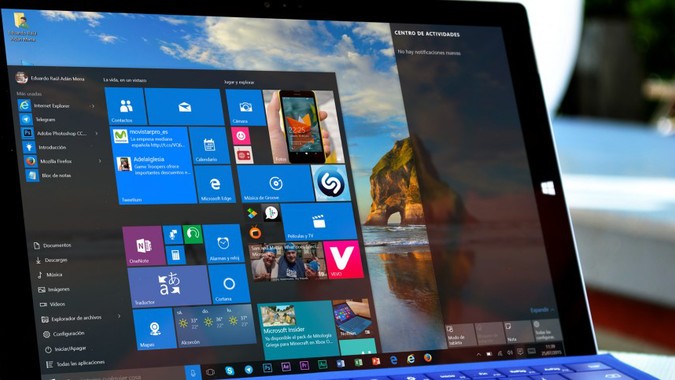Có vô số lí do để máy tính của bạn không hoạt động hoàn hảo, từ những lí do nhỏ nhặt nhất như phần mềm không tương thích với phần cứng và lỗi từ chính Windows 10 cũng không phải là một ngoại lệ, dưới đây là tổng hợp các cách xử lí khi máy tính bạn không hoạt động mượt mà như nó đã từng.
Đừng nên là Windows 10 Insider
Trở thành Windows 10 Insider bạn sẽ luôn nhận được các bản cập nhật mới nhất gọi là Insider Preview Build of Windows 10 – bản này thường là một bản hoàn chỉnh có thể sẵn sàng public nhưng đôi lúc cũng còn tồn tại nhiều lỗi. Bạn có thể chọn tham gia vào chương trình Insider Windows 10 bất cứ lúc nào, nhưng bạn có thể gặp vấn đề các bản Build mới nhất, đặc biệt nếu bạn đang ở trong Fast Ring.
Để chọn tham gia hoặc ra hỏi chương trình Windows 10 Insider bằng cách vào menu Settings > Update & security > Windows Insider Program.

Cập nhật phiên bản hệ điều hành mới nhất
Thỉnh thoảng người dùng tắt đi tính năng tự động cập nhật hệ thống vì một số lí do, đây là một lí do khiến các lỗi còn tồn tại trong bản hệ điều hành của bạn không được sửa dẫn đến phát sinh các lỗi mà không còn cách nào giải quyết bằng cách Update.
Để cập nhật thủ công Windows 10, vào Settings > Update & security tại tab Windows Update bên dưới Update status bấm chọn Check for updates.
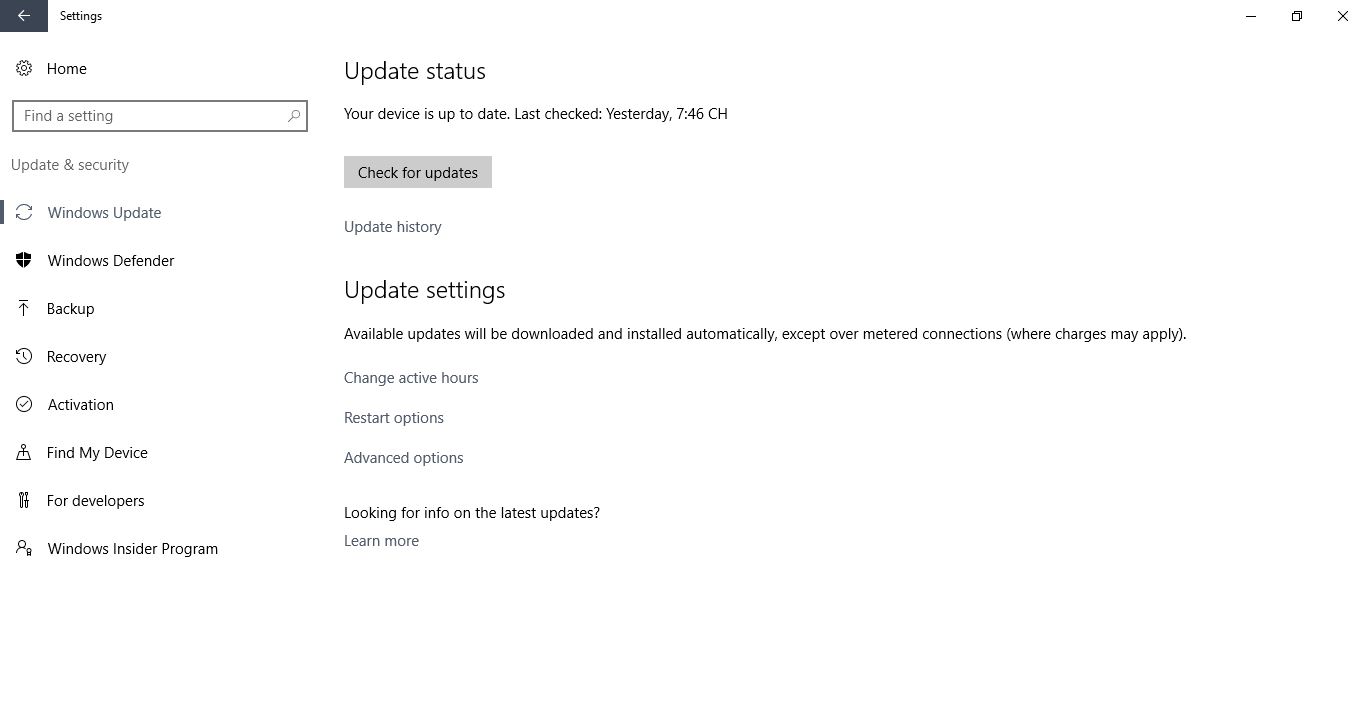
Roll back về phiên bản gần đây nhất
Có thể máy tính của bạn đã được update tuy nhiên việc update này phát sinh một số lỗi mà Windows không thông báo cho bạn thì việc Rollback về bản cũ sẽ là cứu cánh cho bạn.
Để về phiên bản gần đây nhất bạn cần vào Settings > Update & security > Recovery > Go back to an earlier build > Get started. Sau khi nhấn Get Started bạn sẽ thấy hộp thoại hỏi bạn một số lí do về việc gỡ bỏ cài đặt chọn các các mục thích hợp và bấm Next. Sau đó bạn sẽ được cung cấp tùy chọn đẻ kiểm tra các bản cập nhật trước khi gỡ bỏ cài đặt của phiên bản mới nhất; bấm Check for updates sau đó bấm Next.
Việc Rollback này sẽ không ảnh hưởng đến các file tài liệu của bạn tuy nhiên với các ứng dụng hoăc chương trình bạn đã cài đặt từ trước sẽ có vài thay đổi bạn nên cẩn thân trong việc rollback này.
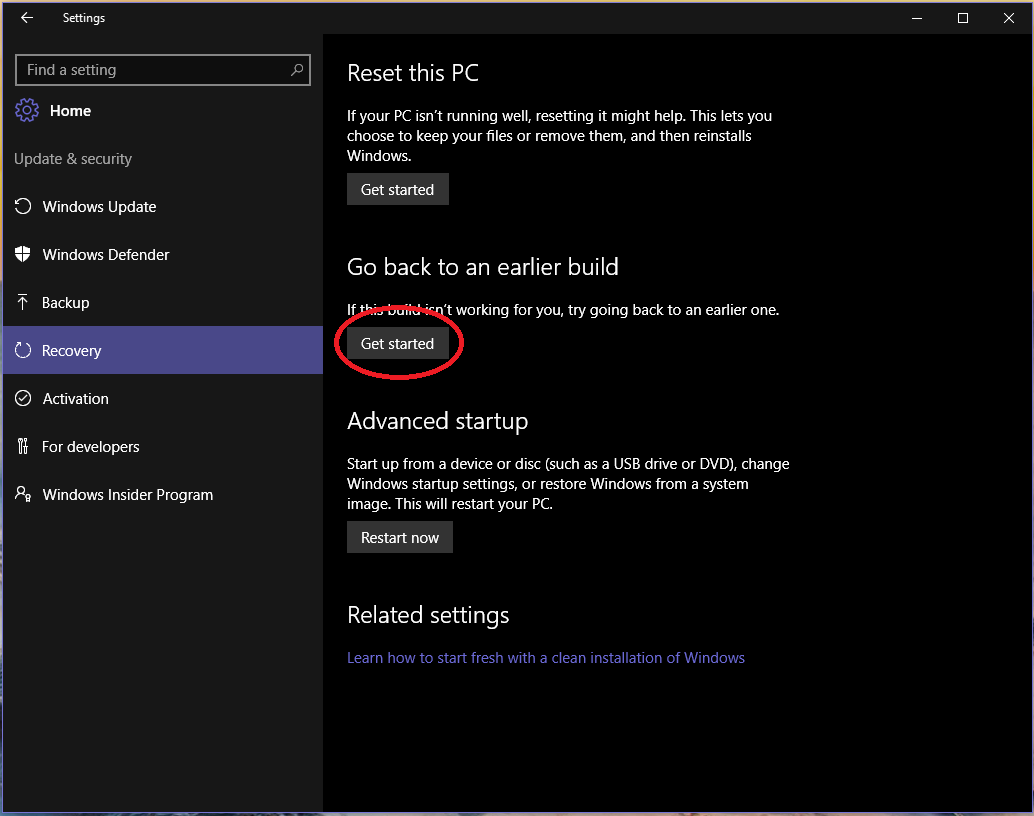
Cài lại Windows 10 (Reset)
Trong trường hợp bạn đã thử hết mọi cách tuy nhiên mọi thứ vẫn như cũ, lỗi vẫn xuất hiện và máy tính vẫn cứ đơ đơ thì cài lại windows là giải pháp gỡ rối tạm cho bạn.
Để Reset bạn cần vào Settings > Update & security > Recovery > Reset this PC > Get started. Khác với giải pháp bên trên là cách này bạn sẽ chọn Remove everything để xóa sạch tất cả mọi thứ, các file các ứng dụng chương trình bạn đã cài đặt chỉ chừa lại mỗi Windows. Bạn cũng có thể sao lưu lại các dữ liệu quan trọng lên Cloud hoặc ổ lưu trữ gắn ngoài.
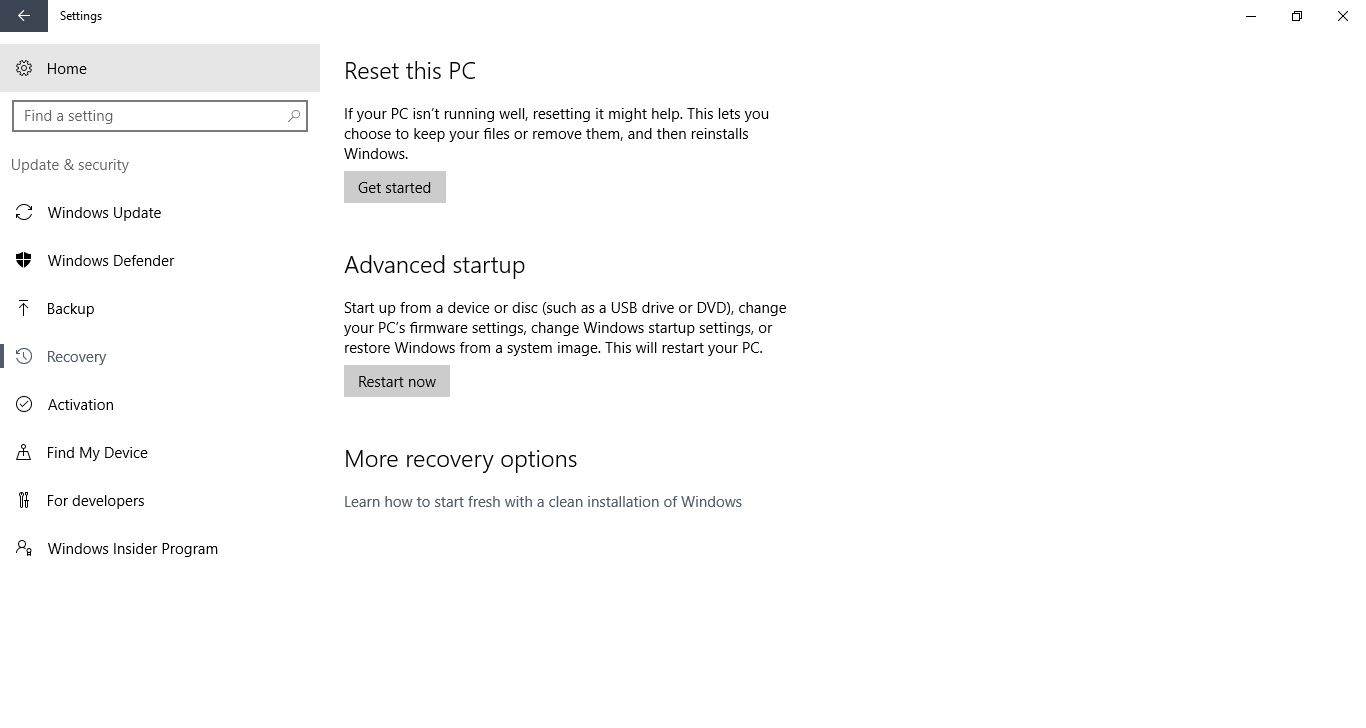
Bạn còn gặp lỗi nào trên Windows 10? cách khắc phục của bạn là gì? Comment chia sẻ nhé